Резервное копирование и восстановление iPhone / iPad / iPod без потери данных.
Как сделать резервную копию iPhone 6s / 6s plus / 7 / 7plus / перед обновлением до iOS 11
 Размещено от Лиза Оу / 14 апреля 2021 г. 09:00
Размещено от Лиза Оу / 14 апреля 2021 г. 09:00 Возможно, вы наблюдали за выпуском Apple, и вы все равно можете быть шокированы его мощным дизайном для новых iPhone, Apple Watch и Apple TV. Не могу дождаться, чтобы узнать больше об этом?
Apple представляет не один, а три новых iPhone на своем выпуске в сентябре 12, 2017. Apple объявила, что iPhone X, iPhone 8 и iPhone 8 plus с беспроводной зарядкой и новой технологией распознавания лиц. И у него также есть Apple TV 4K и новая серия Apple Watch 3 с сотовой связью.
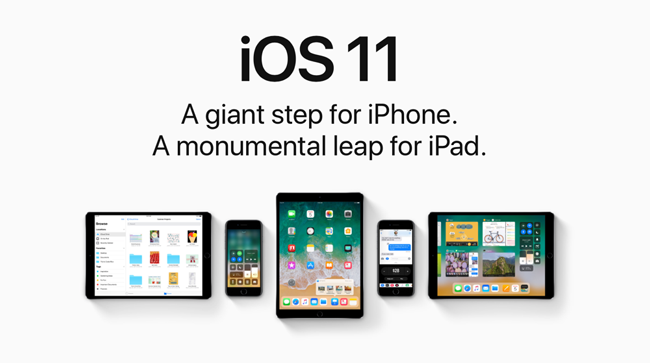
Возможно, вы нашли iPhone X, который был объявлен как iPhone десять, с 5.8-дюймовым экраном Retina. И он работает под управлением iOS 11, что совпадает с iPhone 8 и iPhone 8 Plus.
Наконечник: iOS 12 была анонсирована 4 июня 2018 г. и является текущим основным выпуском мобильной операционной системы и преемником iOS 11. По внешнему виду она похожа на iOS 11, но содержит многочисленные улучшения производительности и обновления безопасности, а также дополнительные функции. в собственных приложениях. Если вы хотите обновить свою мобильную систему до iOS 12, проверьте Обзор Apple iOS 12.

Список руководств
1. О iOS 11
iOS 11 - гигантский шаг для iPhone и огромный скачок для iPad. Это делает iPhone намного лучше, чем раньше, и делает iPad более функциональным, чем когда-либо. Таким образом, вы можете наслаждаться удивительным пользовательским опытом в играх и приложениях. Вот что выделяет его.
Особенности iPad с iOS 11
- Новое приложение Файлы объединяет все ваши файлы, так что вы можете легко и удобно просматривать, искать и управлять всеми файлами.
- Это позволяет вам мгновенно открывать и переключать приложения одним движением. И индивидуальные настройки доступны.
- Это проще для многозадачности. Таким образом, вы можете открыть второе приложение прямо из Dock, и оба они останутся активными как в режиме слайдера, так и в режиме разделенного просмотра.
- Вы можете перетаскивать и перемещать текст, фотографии и файлы из одного приложения в другое.
- Это делает Apple карандашом для iPad Pro, чтобы делать заметки, мгновенную разметку, заметки, встроенный рисунок и многое другое.
- Он имеет клавиатуру быстрого ввода, которая позволяет печатать так быстро, как щелчок.
Особенности iPhone и iPad с iOS 11
- Это обеспечивает удобство оплаты, запроса и получения денег так же просто.
- Более выразительные фотографии.
- App Store поможет вам открыть для себя новые приложения и игры.
- Получите доступ к приложениям в приложении Сообщения быстрее и проще.
- Siri переводит английский на разные языки для вас.
- Он может чувствовать, что вы за рулем, и помогает не отвлекаться на звонки, текстовые сообщения и другие уведомления.
2. Что делать перед обновлением до iOS 11?
iOS 11 совместима с различными моделями iPhone, iPad и iPod, так что вам не терпится обновить свое устройство iOS до iOS 11? Что нужно сделать перед обновлением до iOS 11?
Большинство пользователей iPhone, возможно, встречали бухгалтера, который теряет все данные iPhone после обновления новой версии iOS, поэтому рекомендуется сделать резервную копию всех важных данных, прежде чем сделать это.
3. Зачем делать резервное копирование данных iOS?

На самом деле, каждый пользователь мобильного телефона должен Резервные данные в определенное время и сделать это ежемесячным или сезонным событием, чтобы гарантировать, что они не потеряют свои данные, если они удалят или потеряют их случайно. Если вы сделали это, вы можете восстановить ваши данные из ваших файлов резервных копий, поэтому вам больше не нужно беспокоиться о потере данных.
4. Как сделать резервную копию данных iPhone?
1) Резервное копирование iPhone с помощью iTunes
iTunes - это обычный инструмент для пользователя iPhone для передачи данных между устройством и компьютером. Если вам нужно перенести данные с компьютера на iPhone или сохранить данные iPhone в локальной папке компьютера, подключите ваш iPhone к компьютеру, а затем переместите их в любое место. Мы расскажем, как резервное копирование данных iPhone пошаговое руководство ниже с iTunes.
Шаг 1 Подключите ваш iPhone к компьютеру с помощью USB-кабеля.
Шаг 2Запустите iTunes на своем компьютере.
Шаг 3 Нажмите Значок устройства в верхнем левом углу окна.
Шаг 4 Выберите Этот компьютер под Обзор раздел. Если вы не хотите, чтобы другие люди перехватывали ваш файл резервной копии, вы можете установить флажок Шифрование резервной копии iPhone сделать ваши резервные копии как личный файл.
Шаг 5Нажмите Резервное копирование сейчас.
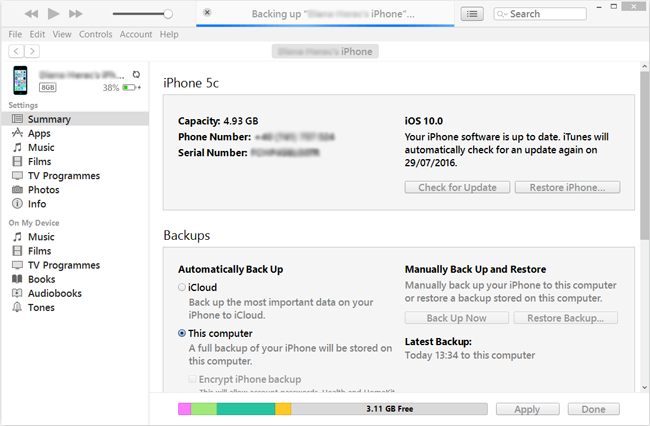
Затем потребуется некоторое время, чтобы завершить процедуру резервного копирования в соответствии с размером файлов резервного копирования данных вашего iPhone.
Как вы знаете, резервная копия iTunes включает почти все данные и настройки вашего устройства, как показано ниже.
- Фотографии и изображения
- Фильмы, музыка, видео (другое приложение / устройство), мелодии и т. Д.
- iMessage, SMS оператора связи, голосовое сообщение, контакты, история вызовов и т. д.
- Настройки приложения, предпочтения, данные, документы и профили установки
- App Store приобрел данные приложения
- Расположение на главном экране, сопряженные устройства Bluetooth и т. Д.
- Настройки сети (точки доступа Wi-Fi, настройки VPN, настройки сети)
- Записи и календарь и закладки
- История Safari, автономные данные, кеш браузера и т. Д.
Но резервная копия iTunes не включает элементы, упомянутые ниже.
- Контент из iTunes и App Store напрямую в iBooks.
- Контент синхронизируется с iTunes.
- Настройки сенсорного ID.
- Фотографии уже хранятся в облаке.
- Apple Pay информация и настройки.
- Активность, здоровье, данные брелка.
2) Резервное копирование iPhone с iCloud
Как вы знаете, есть другой способ Apple управлять данными iPhone без компьютера. iCloud - это удобный способ хранения ваших данных. Тогда вы можете использовать его, когда захотите. Есть два способа резервное копирование данных с iCloud, как показано ниже.
а. Сделайте резервную копию ваших данных в iCloud с iTunes
Шаг 1 Подключите ваш iPhone к компьютеру с помощью USB-кабеля.
Шаг 2 Дважды щелкните, чтобы открыть iTunes на вашем компьютере.
Шаг 3 Нажмите Значок устройства в верхнем левом углу окна.
Шаг 4 Выберите Обзор на левой панели.
Шаг 5 Выберите Этот компьютер, И это позволяет вам отметить Шифрование резервной копии iPhone заблокировать ваши резервные копии паролем.
Шаг 6 Нажмите Резервное копирование сейчас.
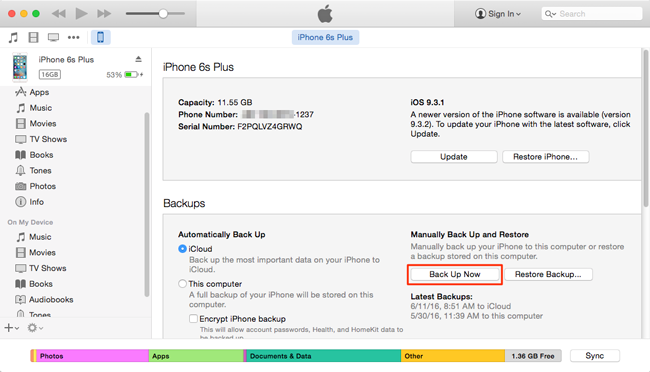
б. Резервное копирование ваших данных в iCloud с iCloud
Шаг 1 Подключите ваш iPhone к сети Wi-Fi.
Шаг 2 Найдите Настройки на главном экране вашего iPhone.
Шаг 3 Нажмите свое имя в верхней части экрана и перейдите ICloud Если ваше устройство с iOS 10.3 и более поздними версиями, или, пожалуйста, прокрутите вниз, чтобы получить ICloud вариант напрямую.
Шаг 4 Перейдите на ICloud Резервное копирование or Хранение и резервное копирование.
Шаг 5 включать ICloud Резервное копирование если он выключен.
Шаг 6 Нажмите Создать копию.

Если есть что-то не так, чтобы вызвать сбой разблокировки iPhone, вы можете проверить, как разблокировать отключенный айфон здесь.
3) Резервное копирование iPhone с iOS резервного копирования и восстановления данных
Оба вышеупомянутых способа Apple позволяют одновременно создавать резервные копии практически всех данных iPhone, iPad и iPod. Если вы хотите выборочно выполнять резервное копирование данных устройства, вы можете попробовать iPhone резервное копирование и восстановление данных сделать это для вас. FoneLab iOS Data Backup & Restore настоятельно рекомендуется здесь. Это сторонний инструмент с простой, удобной и мощной функцией.
Особенности резервного копирования и восстановления данных FoneLab iOS
- Вы можете выбрать типы данных резервного копирования, и это позволяет вам выборочно создавать резервные копии данных.
- Он полностью поддерживает iPhone, iPad и iPod touch. Вы можете использовать его для резервного копирования вашего нового iPhone 8 или iPhone X легко.
- iOS 11 и более ранние версии доступны.
- Вы также можете использовать его для восстановления данных на компьютере или устройстве.
- Он не будет изменять или копировать ваши данные.
- Это простой и безопасный в использовании.
Шаг 1 Загрузите и установите программное обеспечение, которое называется FoneLab iOS Резервное копирование и восстановление данных на твоем компьютере. Дважды щелкните, чтобы открыть его, если он не будет запущен автоматически.
FoneLab позволяет выполнять резервное копирование и восстановление iPhone / iPad / iPod без потери данных.
- Резервное копирование и восстановление данных iOS на ваш ПК / Mac легко.
- Предварительно просмотрите данные, прежде чем восстанавливать данные из резервных копий.
- Резервное копирование и восстановление данных iPhone, iPad и iPod touch Выборочно.
Шаг 2 Подключите ваш iPhone к компьютеру с помощью USB-кабеля. Затем нажмите Доверие на главном экране вашего устройства, если оно всплывает.
Шаг 3 Нажмите Резервное копирование и восстановление данных iOS в правом нижнем углу.

Шаг 4 Выберите Резервное копирование данных iOS в этой секции.
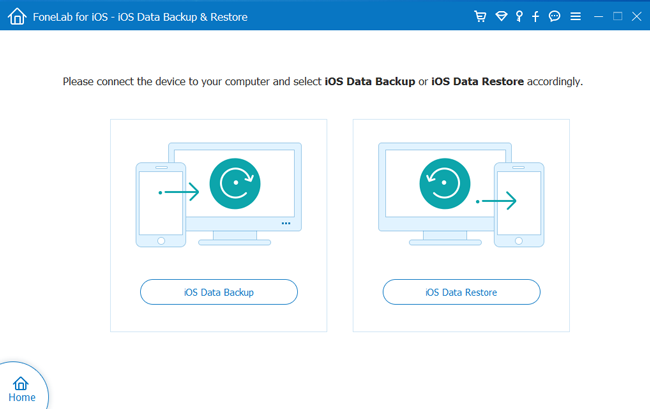
Шаг 5 Ты можешь выбрать Зашифрованная резервная копия если вы хотите защитить ваши резервные копии паролем. Или просто выберите Стандартное резервное копирование двигаться дальше.

Шаг 6 Это позволяет вам выбрать тип данных, которые вы хотите сделать резервную копию. Если вы хотите сделать резервную копию всех данных, просто установите флажок рядом с Выбрать все опция внизу слева.
Шаг 7 Нажмите Start и ждать этого
Это займет минуты или часы времени, чтобы закончить в соответствии с размером данных, которые вы хотите сделать резервную копию. Вы можете выбрать, в какую локальную папку сохранять файлы резервных копий, используя значок трехстрочных опций> настройки.
FoneLab iOS Резервное копирование и восстановление данных это простой и безопасный инструмент для резервного копирования и восстановления данных на iPhone, iPad и iPod. Пожалуйста, не стесняйтесь скачать и попробовать прямо сейчас!
FoneLab позволяет выполнять резервное копирование и восстановление iPhone / iPad / iPod без потери данных.
- Резервное копирование и восстановление данных iOS на ваш ПК / Mac легко.
- Предварительно просмотрите данные, прежде чем восстанавливать данные из резервных копий.
- Резервное копирование и восстановление данных iPhone, iPad и iPod touch Выборочно.
